現代のデジタル時代では、ドキュメント、音楽、映画、写真など、さまざまなデバイス間で定期的にデータを転送する必要があります。USBケーブルやBluetoothデバイスにアクセスできない場合や、別の方法でファイルをより迅速かつ簡単に共有することを決定する場合があります。この場合、Wi-Fi転送アプリが便利です。
Wi-Fiネットワークを利用してワイヤレスファイル転送を容易にするソフトウェアは、Wi-Fi転送アプリとして知られています。これにより、データを消費したり、インターネット接続を必要とせず、コンテンツのサイズや形式を気にしたりすることなく、コンピューター、タブレット、スマートフォン間でファイルを簡単に共有および受信できます。Wi-Fi転送アプリにはさまざまな形式があり、それぞれに独自の機能と利点があります。上位 Android のファイル転送アプリと、最も広く使用されている9つのWi-Fi転送アプリの両方を以下に説明します。
このセクションでは、トップ9のWi-Fi転送アプリを掘り下げ、それぞれが簡単なファイル共有のための独自の機能を提供します。一緒に見てみましょう。
最も Android Wi-Fi転送アプリはWiFiファイル転送で、Webブラウザのみを使用してコンピューターと電話の間でファイルを共有でき、クライアントソフトウェアのインストールは必要ありません。Webページを介して携帯電話のファイルを閲覧、アップロード、ダウンロード、削除、または名前を変更するには、携帯電話でWiFiファイル転送を開き、コンピューターに表示されるURLを入力するだけです。WiFiファイル転送は、最大10 MB /秒の高速転送速度を提供し、ドキュメント、オーディオ、ビデオ、写真など、幅広いファイル形式をサポートします。

長所
短所
続きを読む:
AndroidからAndroidにワイヤレスでファイルを転送する6つのトップメソッド
堅牢なWi-Fi転送プログラムSend Anywhereの助けを借りて、コンピューター、スマートフォン、タブレット、スマートTV、クラウドストレージなど、あらゆる種類のデバイス間でデータを移動できます。ファイル転送を開始するには、送信側と受信側のデバイスにSend Anywhereをインストールし、共有したいファイルを選択するか、6桁のキーを作成するか、QRコードをスキャンするだけです。Send Anywhereは、最大50MB/sの高速転送速度を提供し、ドキュメント、オーディオ、ビデオ、画像、アプリなど、幅広いファイルタイプをサポートします。アプリはWi-FiAPKを使用して転送できます。

長所
短所
SHAREitは、データやインターネット接続を使用せずに、PC、タブレット、スマートフォン間でファイルを移動できる人気のWi-Fiファイル共有アプリです。送信するファイルを選択するか、QRコードをスキャンするか、近くのデバイスを検索して、送信デバイスと受信デバイスの両方にWi-Fiファイル転送ソフトウェアをインストールした後、ファイル転送を開始します。画像、音声、動画、ドキュメント、アプリケーションファイルはすべてSHAREitと互換性があり、アプリは最大40MB/秒の高速ファイル転送を可能にします。

長所
短所
関連項目:
SHAREitレビューの完全ガイド:機能、長所と短所、セキュリティ、価格など
Android、iOS、WindowsPC向けのSHAREitの選択肢トップ12
XShareを使用すると、データを消費したり、インターネットに接続したりすることなく、Wi-Fi経由でスマートフォン間でファイルをすばやく簡単に移動できます。ファイル転送を開始するには、ファイルを送受信しているスマートフォンにXShareをインストールし、送信するファイルを選択するか、QRコードをスキャンするか、近くのデバイスを探すだけです。画像、音楽、ビデオ、ドキュメント、アプリは、XShareがサポートするファイルの種類のほんの一部です。また、最大50MB/sの高速転送速度も提供します。
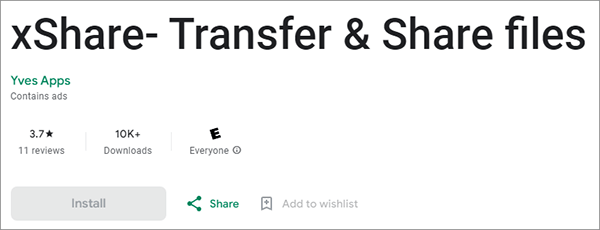
長所
短所
AirDroidは、USBケーブルやインターネット接続を必要とせずに、携帯電話とコンピューター間でファイルを転送できるPC用の多用途Wi-Fi転送アプリです。Webページを介して携帯電話のファイルを管理、アップロード、ダウンロード、削除、または名前変更するために必要なのは、AirDroidを携帯電話にインストールしてから、コンピューターでブラウザを起動し、表示されたURLを入力するか、QRコードをスキャンすることだけです。画像、音楽、ビデオ、ドキュメント、およびプログラムは、AirDroidがサポートするファイルの種類のほんの一部です。また、最大20MB/sの高速データ転送も可能です。

長所
短所
お見逃しなく:
AndroidからiPhoneにデータを転送するのに最適なアプリ[2024年現在の最新アップデート]
File Sender - Share & Transfer Appは、データやインターネット接続を使わずにスマートフォン間でファイルを転送できる、簡単で便利なWi-Fi転送アプリです。ファイル転送を開始するには、 送信者と受信者の携帯電話で File Sender - Share & Transfer アプリを実行します。その後、送信するファイルを選択するか、6桁のキーを作成するか、QRコードをスキャンします。File Sender - Share & Transfer Appは、最大10MB/sの高速転送速度を持ち、ドキュメント、オーディオ、ビデオ、写真、アプリなど、幅広いファイルタイプをサポートします。
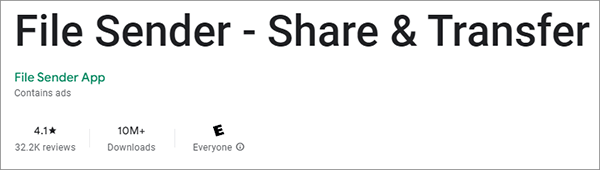
長所
短所
XiaomiのShareMeは、データ使用量やインターネット接続の要件がないスマートフォン間でのファイル送信を可能にするWi-Fi転送アプリケーションです。ファイル転送を開始するには、送受信するスマートフォンにShareMeをインストールし、転送するファイルを選択するか、QRコードをスキャンするか、近くのデバイスを検索するだけです。ShareMeは、幅広いファイル形式(画像、オーディオ、ビデオ、ドキュメント、アプリケーション)をサポートすることに加えて、最大50 MB /秒の超高速伝送速度を提供します。

長所
短所
SuperBeamは、USBケーブルやインターネット接続を必要とせずに 、携帯電話とコンピューター間でファイルを転送 できる効率的なWi-Fi転送ソフトウェアです。送信側と受信側の両方のデバイスにSuperBeamをインストールし、転送するファイルを選択するか、QRコードをスキャンするか、キーを入力してファイル転送を開始するだけです。SuperBeamは、画像、オーディオ、ビデオ、ドキュメント、アプリケーションなど、さまざまなファイルタイプをサポートし、最大75 MB /秒の高速転送速度を提供します。

長所
短所
Zapyaは、データを使用したり、インターネット接続を必要とせずに、スマートフォン、タブレット、コンピューターなどのデバイス間でファイルを転送できる、 Android から Windows への人気のあるWi-Fi転送アプリです。送信側と受信側の両方のデバイスにZapyaをインストールし、転送するファイルを選択するか、QRコードをスキャンするか、近くのデバイスを検索してファイル転送を開始するだけです。Zapyaは、画像、オーディオ、ビデオ、ドキュメント、アプリケーションなど、さまざまなファイルタイプをサポートし、最大10 MB /秒に達する高速転送速度を提供します。
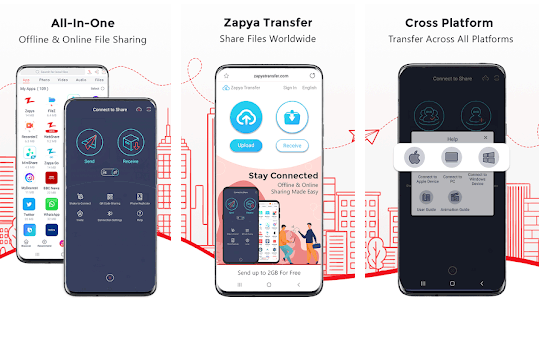
長所
短所
好きかもしれません:
アプリを Android から Android に転送する方法[トップ8の方法]
連絡先を Android から Android に転送/共有するための最良の9つの方法[2024]
異なるAndroid電話間でファイルを転送する必要がある場合は、Coolmuster Mobile Transfer(スマホデータ移行)などのより専門的なファイル転送ソフトウェアが必要になる場合があります。Coolmuster Mobile Transfer(スマホデータ移行)は、Android電話とiOSデバイス間、iOSデバイス間、またはAndroid電話間でファイルを簡単に転送できる強力なAndroidファイル転送ソフトウェアです。連絡先、メッセージ、通話履歴、写真、オーディオ、ビデオ、ドキュメント、アプリケーションなど、さまざまな種類のファイルの転送をサポートしています。最大100 MB /秒の高速転送速度を提供し、セキュリティと信頼性を確保します。
Coolmuster Mobile Transfer(スマホデータ移行)の主な機能
Coolmuster Mobile Transfer(スマホデータ移行)を利用してAndroidからAndroidデバイスにデータを転送する方法は次のとおりです。
01年アプリケーションを起動すると、以下に表示されるツールボックスインターフェイスが表示されます。「モバイル転送」モジュールを選択して続行してください。

02年Wi-Fi経由で電話をコンピューターに接続します。接続が正常に確立されると、以下のインターフェイスが表示されます。ソース Android デバイスがソーススロットに配置されていることを確認します。そうでない場合は、「フリップ」をクリックして電話の位置を切り替えます。

03年転送するデータを選択し、[コピーの開始]ボタンをクリックして転送プロセスを開始します。

Wi-Fi転送アプリは、異なるデバイス間でワイヤレスでファイルを転送するための非常に便利な方法を提供し、データを使用したり、インターネット接続を必要とせずにファイルを共有および受信できるようにします。さらに、ファイルのサイズや形式について心配する必要はありません。この記事では、市場で入手可能な最も人気のある9つのWi-Fi転送アプリと、Androidファイル転送ソフトウェアのトップ Coolmuster Mobile Transfer(スマホデータ移行)を紹介しました。これらのアプリにはそれぞれ独自の機能と利点があるため、ファイル転送の要件を満たすために、ニーズと好みに最も適したものを選択できます。この記事がお役に立てば幸いです。読んでくれてありがとう。
関連記事:
2024年にiPhoneからiPhoneにアプリを転送する方法:完全ガイド
iPhoneから Androidにアプリを転送する方法:スムーズな移行
iPhoneからPCに写真を転送するための11の最高のアプリの完全なリスト
AndroidからAndroidにデータ/ファイルを転送するためのトップ10アプリ[偏りのないレビュー]





